|
Problemanzeiger für Ordner im FeatureManager
|
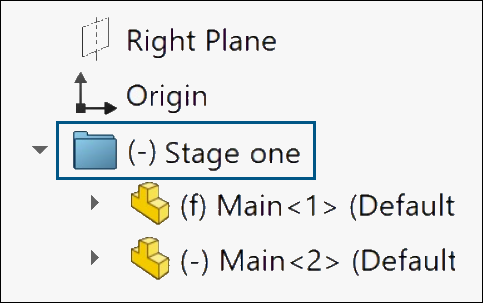
Neben dem Ordnernamen wird ein Präfix (-) angezeigt, um darauf hinzuweisen, dass der Ordner Komponenten mit Problemen enthält.
In Teilen weist das Präfix darauf hin, dass einige Features unterdefinierte Skizzen oder fehlende Referenzen aufweisen. In Baugruppen weist das Präfix darauf hin, dass einige Komponenten unterbestimmt sind.
Das Präfix wird auch angezeigt, wenn Unterordner Features oder Komponenten enthalten, die diese Probleme aufweisen.
|
|
Untermenü „Extras“ > „Auswahl“
|
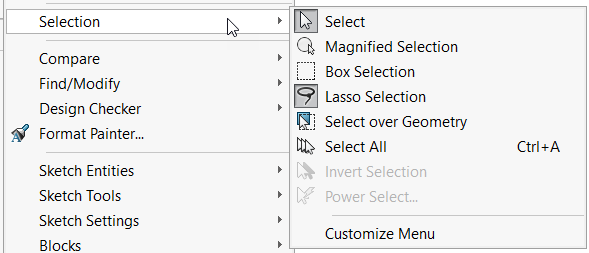
Das Untermenü Auswahl unter Extras enthält alle Auswahlbefehle, die früher direkt unter Extras aufgelistet wurden. Dadurch können Sie schneller auf das gesamte Menü Extras zugreifen.
|
|
Neu strukturierte Registerkarte „CommandManager – Evaluieren“
|
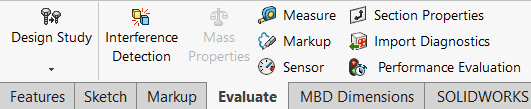
Die Registerkarte Evaluieren im CommandManager für Teile und Baugruppen wurde neu organisiert, um einen schnelleren Zugriff auf Befehle zu ermöglichen. Die Registerkarte ist für Zeichnungen unverändert.
|
|
Größere Zieh- und Trennlinien
|
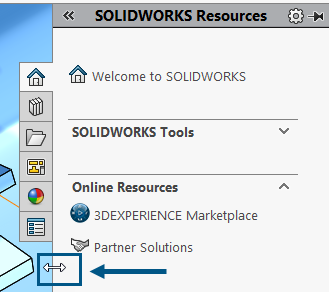
Die Ziehzone für Linien, die Sie zum Ziehen oder Trennen von Abschnitten der Benutzeroberfläche verwenden, hat eine einheitliche Größe. Beispielsweise sind die Ziehlinie im Task-Fensterbereich und die vertikale Einsteller-Linie in Bewegungsstudien doppelt so groß wie in früheren Versionen. Dies verbessert die Auswahl und das Ziehen.
|
|
Durchsuchen der Konstruktionsbibliothek
|
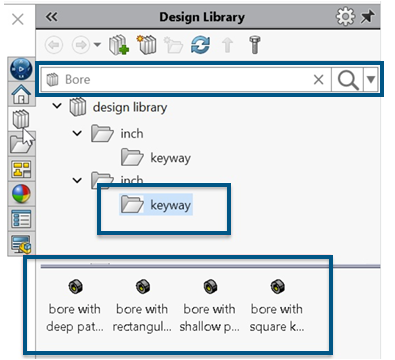
Sie können die Suchleiste verwenden, um die Konstruktionsbibliothek oder eine bestimmte Bibliothek zu durchsuchen. Um die Suche auf eine bestimmte Bibliothek zu beschränken, klicken Sie auf den Abwärtspfeil und wählen Sie eine Bibliothek aus. 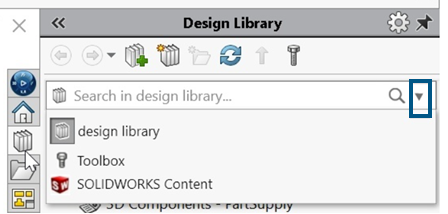 In früheren Versionen gab es keine Suchfunktion für die Konstruktionsbibliothek. Wenn Sie Toolbox auswählen, diese aber nicht konfiguriert haben, wird eine Aufforderung angezeigt, die Sie zum Hinzufügen einer Toolbox auffordert.
|
|
Dialogfeld für Standardvorlagen
|
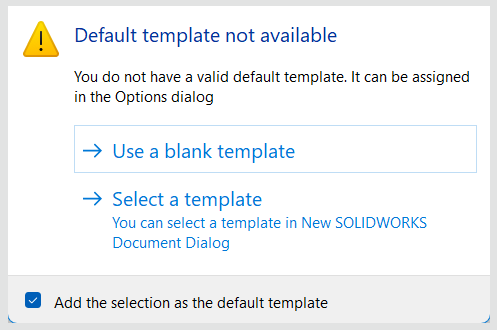
Wenn Probleme auftreten, bei denen Ihre Standardvorlage für Teile, Baugruppen oder Zeichnungen nicht verfügbar ist, wird das Dialogfeld Standardvorlage nicht verfügbar mit den folgenden Optionen angezeigt:
- Leere Vorlage verwenden. Erstellt eine Standardvorlage.
- Vorlage auswählen. Öffnet das Dialogfeld Neues SOLIDWORKS Dokument, in dem Sie eine Vorlage zur Verwendung auswählen können.
-
Kontrollkästchen Auswahl als Standardvorlage hinzufügen. Wendet die ausgewählte Vorlage auf alle Dateien an, die Sie öffnen. Wenn Sie diese Option auswählen, wird das Dialogfeld Standardvorlage nicht verfügbar nicht mehr für Dateien angezeigt, die Sie in Zukunft öffnen und bei denen Probleme mit ihren Standardvorlagen auftreten. Diese Dateien verwenden die Standardvorlagen, die Sie hier angeben.
In früheren Versionen haben Sie diese Warnung erhalten. 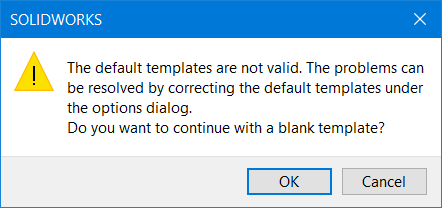 Sie wurde angezeigt, als Sie Ihre Version von SOLIDWORKS aktualisierten und Probleme mit den Standardvorlagen hatten, z. B. falsche Pfade. Wenn 3DEXPERIENCE Benutzer Dateien von der Plattform herunterluden, z. B. in eine Baugruppe, wurde während des Downloads der Komponenten diese Warnung für jede Komponente angezeigt, ohne dass die Möglichkeit bestand, die ausgewählte Vorlage auf alle nachfolgenden Komponenten anzuwenden.
|